- 옛날 옛적에 Microsoft는 클라우드 스토리지 서비스의 이름을 변경해야했습니다.
- 그 이후로 OneDrive는 먼 길을 왔습니다. Windows 10에서 동기화 설정을 변경하는 방법은 다음과 같습니다.
- 말하기 클라우드 스토리지에서이 가이드를 확인할 수도 있습니다. 최고의 클라우드 스토리지 앱 또는 최고의 분산 형 클라우드 스토리지 솔루션.
- OneDrive를 최대한 활용하려면 OneDrive 가이드.

이 소프트웨어는 일반적인 컴퓨터 오류를 복구하고 파일 손실, 맬웨어, 하드웨어 오류로부터 사용자를 보호하고 최대 성능을 위해 PC를 최적화합니다. 3 가지 간단한 단계로 PC 문제를 해결하고 바이러스를 제거하십시오.
- Restoro PC 수리 도구 다운로드 특허 기술 (특허 가능 여기).
- 딸깍 하는 소리 스캔 시작 PC 문제를 일으킬 수있는 Windows 문제를 찾습니다.
- 딸깍 하는 소리 모두 고쳐주세요 컴퓨터의 보안 및 성능에 영향을 미치는 문제 해결
- Restoro는 0 이번 달 독자.
얼마 전 Microsoft는 클라우드 스토리지 서비스의 이름을 변경해야했습니다. OneDrive로 SkyDrive.
브랜딩 변경 외에도 몇 가지 새로운 옵션이 추가되었으며 오늘은 설정 동기화에 대해 이야기하겠습니다.
OneDrive가 기본 클라우드 저장소이기 때문에 Microsoft는 특히 Windows 10 및 이전 Windows 8.1에이를 포함하기로 결정했습니다.
이 간단한 가이드를 확인하여 즉시 OneDrive에서 문서와 사진을 다운로드하세요.
OneDrive 동기화 설정을 변경하려면 어떻게하나요?
Windows 8.1에서 OneDrive 동기화 설정 변경
- 검색 참 바를 열고 오른쪽 상단 모서리로 이동하거나 Windows 로고 + W 키
- 거기에 입력 PC 설정
- 그런 다음 선택 OneDrive
- 거기에서 선택 동기화 설정
이제 기본적으로 끄거나 그대로 둘 수있는 많은 기능에 액세스 할 수 있습니다. 따라서 여기에서 OneDrive 계정에 여러 가지 항목을 동기화 할 수 있으며 여기에 등록됩니다.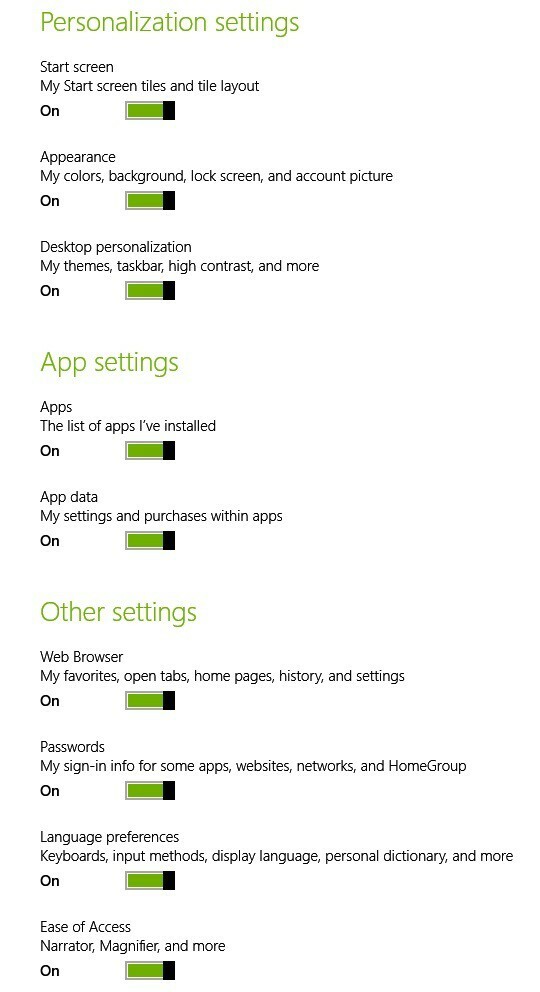
- PC 설정 – 모든 장치에서 Windows 8.1 데스크톱 또는 태블릿 설정을 동기화 할 수 있습니다.
- 시작 화면 – 타일 및 레이아웃
- 모양 – 색상, 배경, 잠금 화면 및 그림
- 데스크탑 개인화 – 테마, 작업 표시 줄, 고 대비
- 앱 – 설치 한 앱 목록과 앱 내 설정 및 구매
- 웹 브라우저 – 즐겨 찾기, 열린 탭, 홈 페이지, 기록 및 페이지 설정
- 암호 – 앱, 웹 사이트, 네트워크 및 홈 그룹에 대한 로그인 정보
- 언어 기본 설정 – 키보드 입력, 표시 언어, 개인 사전
- 접근성 – 내레이터, 돋보기
- 기타 Windows 설정 – 파일 탐색기, 마우스, 프린터
Windows 10에서 OneDrive 동기화 설정 변경
Windows 10에서 OneDrive 설정을 변경하는 방법을 살펴 보겠습니다. 따라야 할 단계는 다음과 같습니다.
- 작업 표시 줄에서 OneDrive 아이콘을 선택합니다.
- 더보기> 이동 설정
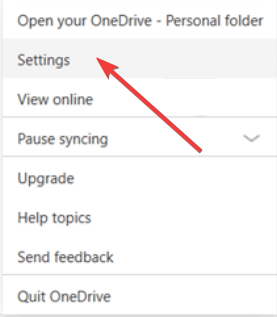
- 계정 탭> 폴더 선택을 클릭합니다.
- 그만큼 OneDrive 파일을이 PC에 동기화 이제 화면에서 대화 상자를 사용할 수 있습니다.
- PC와 동기화하지 않을 폴더를 선택 취소하고 확인을 누릅니다. 모든 폴더를 절대적으로 동기화하려면 모든 파일을 사용 가능하게 만들기 선택권.
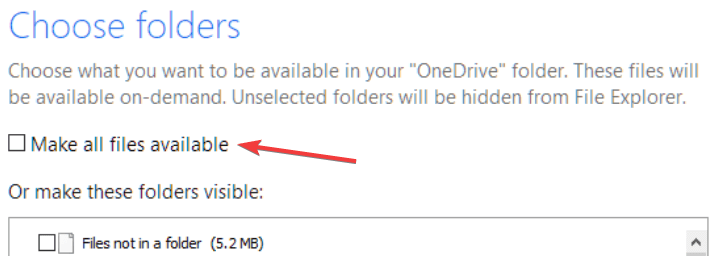
또한이 모든 것 외에도 선택할 수 있습니다. 파일 백업 OneDrive 계정에도 적용됩니다.

동기화에 대해 이야기하고 있기 때문에 데이터 손실이나 유출 위험없이 모든 장치에서 파일을 동기화 할 수있는이 놀라운 도구를 생략 할 수 없습니다.
어느 위치에서나 모든 파일을 저장, 공유 및 액세스 할 수있는 도구 인 Sync 덕분에 모든 자산을 동기화 된 상태로 유지하는 것이 그 어느 때보 다 쉬워졌습니다.
가장 좋은 점은 클라우드에 모든 중요한 파일을 완전히 무료로 저장할 수있는 최대 5GB를 얻을 수 있다는 것입니다.
그러나 Sync는 스토리지 그 이상을 제공하고 종단 간 암호화로 데이터를 보호하고 실시간 백업 솔루션으로 작동하며 강력한 데이터 복구 기능을 제공합니다.
빠르게 살펴 보겠습니다.주요 특징들:
- 프리미엄 요금제에서 최대 4TB의 저장 공간
- 실시간 백업 및 동기화 옵션
- 종단 간 암호화 및 데이터 보호
- 파일 기록 및 복구 기능 포함
- 2 단계 인증 (2FA)
- 모바일 앱, 데스크톱 앱 및 통합

Sync.com
이 강력한 개인 정보 보호 지향 클라우드 기반 솔루션을 사용하여 모든 파일을 손쉽게 동기화, 백업, 저장 및 공유하십시오!
웹 사이트 방문
이 정보가 귀하에게 큰 도움이 되었기를 바랍니다. 계속 구독하여 더 유용한 팁을 받아보세요. 언제나 그렇듯이 아래 댓글 섹션을 통해 개인 경험을 자유롭게 공유하십시오.
 여전히 문제가 있습니까?이 도구로 문제를 해결하십시오.
여전히 문제가 있습니까?이 도구로 문제를 해결하십시오.
- 이 PC 수리 도구 다운로드 TrustPilot.com에서 우수 등급 (이 페이지에서 다운로드가 시작됩니다).
- 딸깍 하는 소리 스캔 시작 PC 문제를 일으킬 수있는 Windows 문제를 찾습니다.
- 딸깍 하는 소리 모두 고쳐주세요 특허 기술 문제 해결 (독자 전용 할인).
Restoro는 0 이번 달 독자.
![OneDrive 상태 아이콘 누락 [동기화, 오버레이, 클라우드]](/f/0166f855bbb3e6d551c1837912ebb1c1.jpg?width=300&height=460)

